第0步:把之前安装的版本删除干净(比如6.1.2版本)
除了运行软件卸载以外,还需要将c:/user/Administrator/.citespace这个文件夹删除。Administrator是你安装时使用的用户。
第一步:下载
citespace5.8.R3下载链接
链接: https://pan.baidu.com/s/1qY6Q9WTP9JZkhbrVeM--dA 提取码: c3pd
java8下载链接
链接: https://pan.baidu.com/s/1j835VV3Ka2-saZ712KYEPA 提取码: ps5p
1、下载地址
1. CiteSpace (Basic) (podia.com)
MSI就是microsoft installer的简写,是微软格式的安装包。
1.1苹果下载问题
dmg是MAC苹果机上的压缩镜像文件,相当于在Windows上常见的iso文件。
Mac 用户需下载dmg安装程序。
如果 Mac 提示“文件已损坏“而无法打开,可以按照以下步骤进行修复。
打开终端窗口:
cd /Applications
列出文件:
ls -la
如果 CiteSpace.app 文件在其权限末尾带有一个 @,键入以下命令以允许您使用 CiteSpace。
sudo xattr -d com.apple.quarantine CiteSpace.app1.2citespace中文文献转英文
点击 CNKI Format Conversion,等待文件处理至 Status 栏中显示 Records Processed 后,在 output 文件夹下可以见到名为 downloadCNKI-timestamp_converted.txt 的文件(文件链接),即为转换后可供 CiteSpace分析处理的文件。
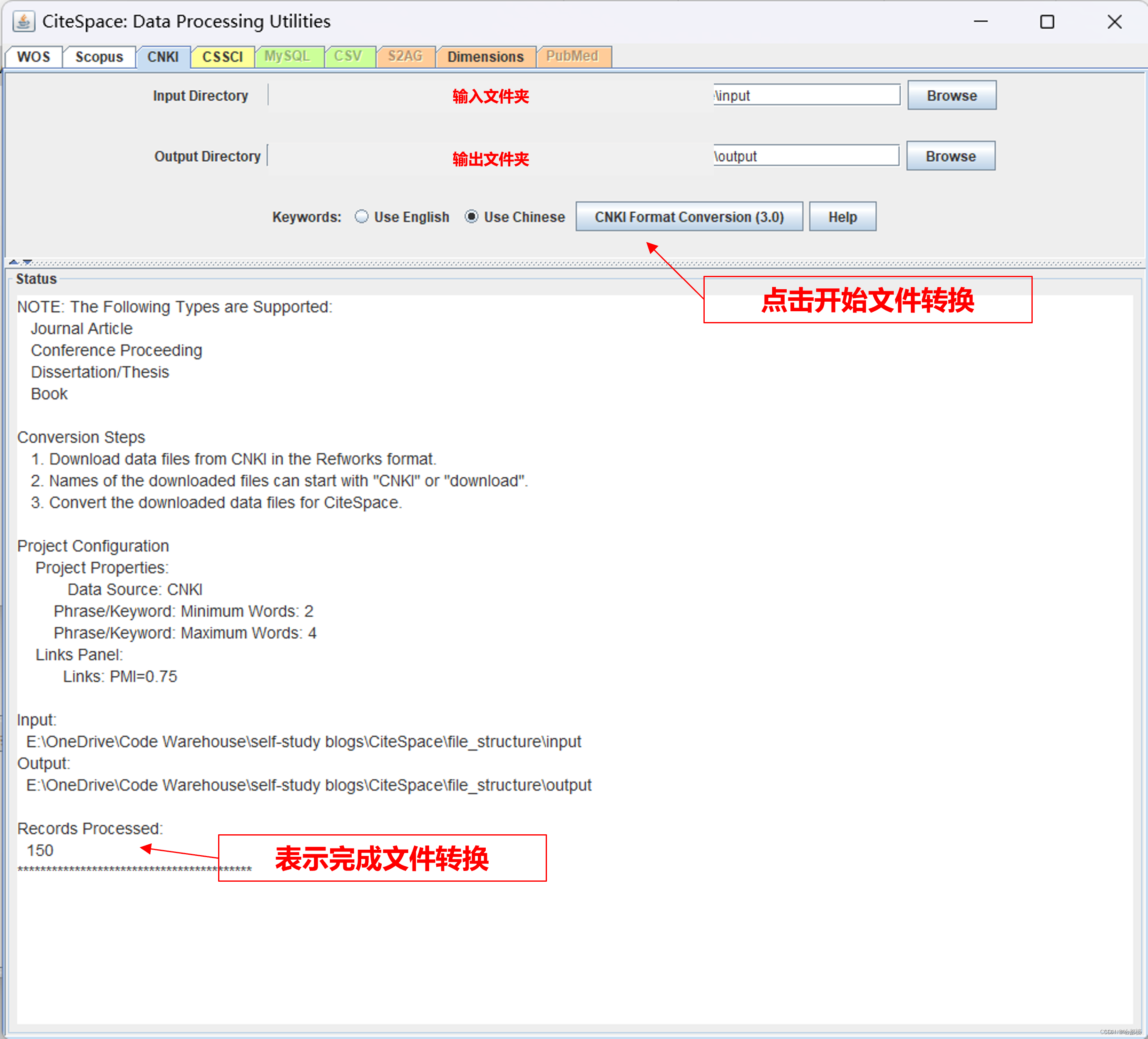
Fig.02-02 CiteSpace题录数据处理功能
1.3找按转包找我mac的老版本都有
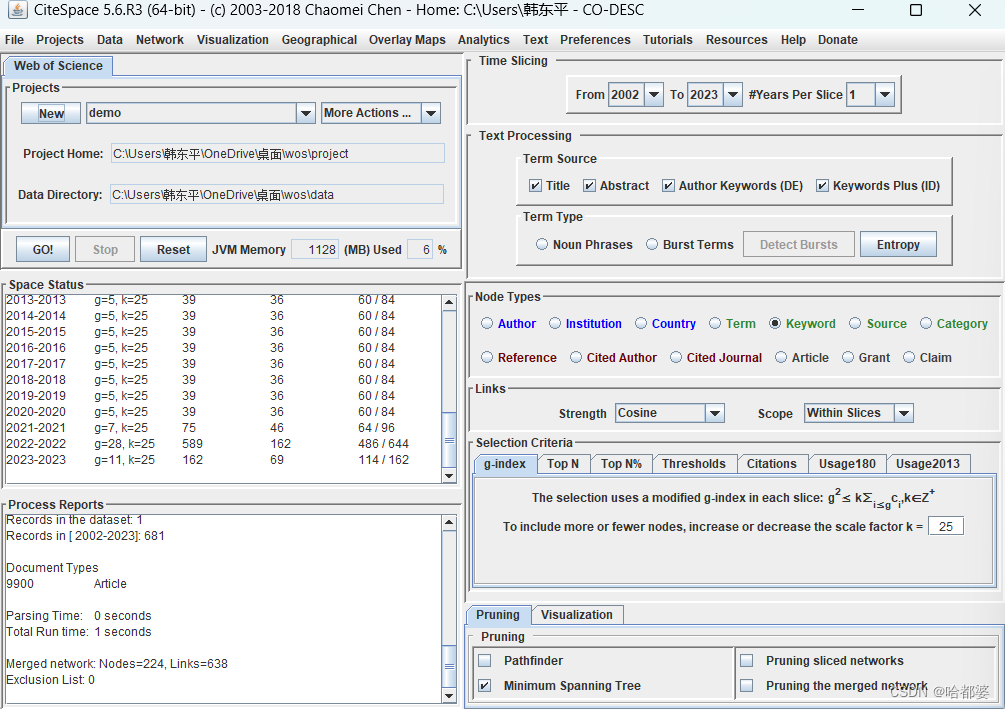
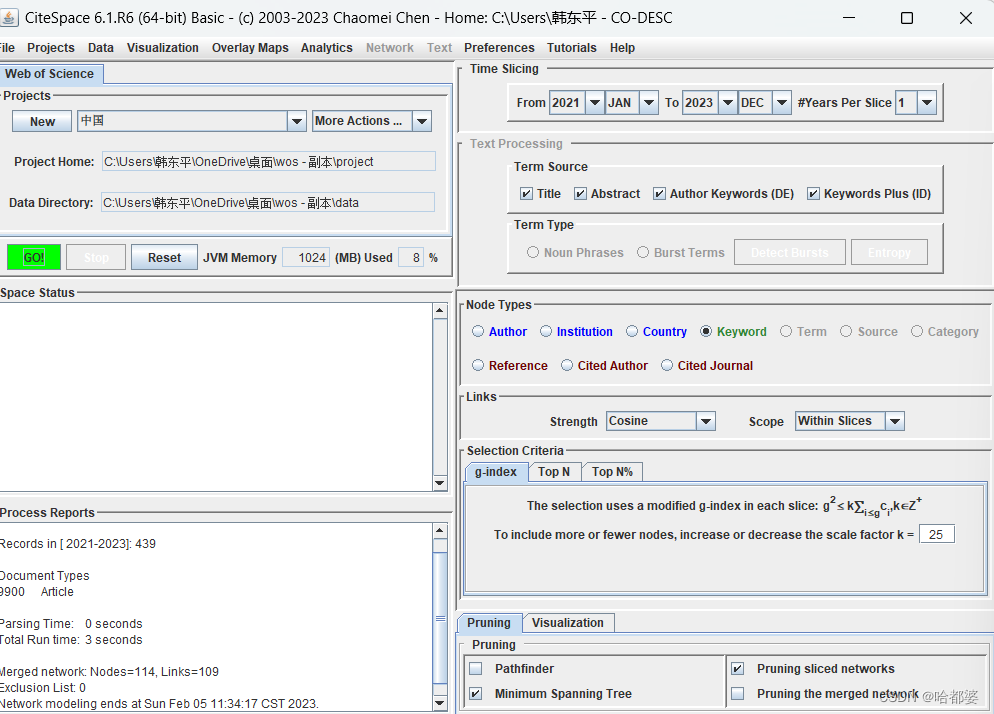
1.4一些个调图
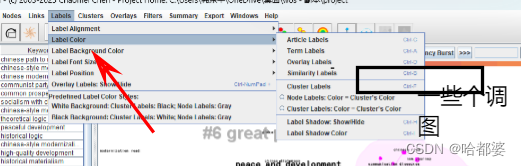
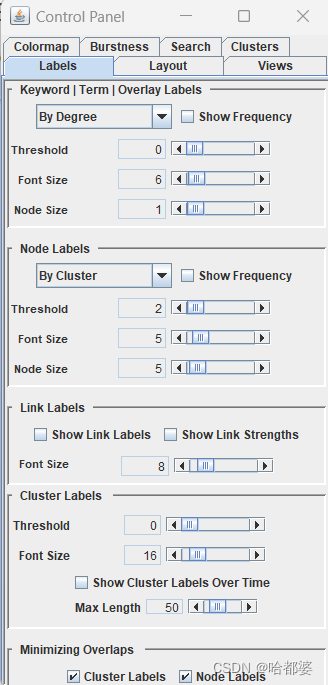
2、一些个基础教程
1.参数功能选择
若可视化初期结果杂乱,可选取两种剪枝方式:
①寻径(pathfinder):简化网络并突出其重要的结构特征
②最小生成树(minimum spanning tree,MST):运算简捷,出结果快。
共词(特征词或关键词)图谱更有利于人们分析研究热点以及热点的演变,尤其配合突变词
(burst term)功能的使用。
2.数据可视化 三种方式:聚类视图、时间线视图、时区图。
①聚类视图:侧重于体现聚类间的结构特征,突出关键节点以及重要链接。
②时间线图:侧重于勾画聚类之间的关系和某个聚类中文献的历史跨度。
③时区图:侧重于时间维度上表示知识演进的视图。
双图叠加:在聚类视图的基础上选择双图叠加以寻求两个图谱之间的关联;或是以谷歌地图
为基础图,绘制一幅空间知识图谱。
绘制图谱的要求之一:美观易读。美观:看上去舒服(结构布局清晰、节点和标签大小适度、
色彩层次化、图谱干净利索)。
3.基本意义
【citespace 依据网络结构和聚类的清晰度,提供 Q 值和 S 值两个指标,作为图谱绘制效果
的依据】
Q 值(模块值):区间为[0,1),Q 值>0.3 就意味着划分出来的社团结构是显著的。
S 值(silhouette,平均轮廓值):
S=0.7,聚类是高效率令人信服的;
S>0.5,聚类一般认为是合理的;
S 为无穷大,则聚类个数通常为 1,这样选的网络太小,只代表一个研究主题
图谱解读:在理解网络结构和内容时,寻找特殊点和连接线很重要。特殊点的寻找可以依据
中介中心性(betweenness centrality)、突现性(burst)、综合考虑中介中心性和突现性的
Sigma(Σ)值等来灵活判断。
图谱修剪(purning):通常不需要,图谱过于庞杂才使用。①寻径(pathfinder)②最小生成
树(MST)确定好修剪算法后有两种修剪策略:①Purning slice networks:先对每个时间段
进行修剪,然后拼接到一起;②Purning the merged networks:只对整个网络进行修剪。建
议选取后者,前者得到的图谱较为分散。
图谱可视化方式(visualization):分为静态(static)和动态(animated)两种方式,默认为
静态。勾选“Show networks by Time Slice”:会分时间段显示多个图谱,反之则将所有时间段
的“快照”显示在一张图谱上,默认选项为“show merged network”。
储存:左上角,可保存为.viz 和.png 格式。(viz 我从来没打开过,似乎没什么用)
施引文献:即原文献。
Term:词共现分析功能。表示文章中的标引词。来自文章标题、摘要及关键词部分,可选择
一个来源,也可选择多个来源。
Category:学科共现分析功能,用于交叉学科的分析。通过构建学科关联网络,揭示出各个
学科间的内在联系。
Paper:文献耦合分析功能,分析施引文献之间的耦合关系,即两篇文献引用了相同的一篇
或多篇参考文献,得到的结果为文献耦合网络。
Grants:基金分析功能,分析文献的基金资助情况,得到的结果为资助基金的共现网络(只
有 2008 年以后的文献可以分析)。
被引文献:被引用的文献。
Cited reference:文献共被引功能。(重要,此功能经常使用)
Cited author:作者共被引功能。
Cited journal:期刊共被引功能。可视化交互:
4.怎么分析
①聚类视图---默认视图和自动聚类标签视图。
节点代表分析的对象,出现频次(或被引频次)越多,节点就越大。节点间的连线代表共现
(或共引)关系,粗细表明共现(共引)强度。颜色:蓝色的冷色调到红色的暖色调,表示
的是时间从早期到近期的变化。
②时间线视图----timeline view。可从如下四个问题进行分析:
⑴在哪些年份,该聚类开始出现,即有了该聚类的第一篇参考文献;
⑵在哪些年份,该聚类成果开始增多;
⑶在哪些年份,该聚类开始趋冷,关注度降低;
⑷在整个聚类的发展过程中,在哪些年份出现了哪些标志性文献(如高被引文献、高中介性
文献等),这些文献怎样影响着整个聚类的走势。
③时区视图----timezone view。(个人提议:可以将文献按照顺序整齐排列开,这样得出的
图直观、美观)
节点标签调节:threshold、font size、node size。
聚类标签调节:在 culster labeling 里面可调节大小。
左边为引文历史年轮,右边为中心性。
1.sigma 指数 2.PageRank3.统一尺寸 4.聚类类别。
年轮状的节点:表示的是文献被引用的历史,蓝:较早年份;红:最近的年份。年轮厚度与
该年的被引频次成正比,因此,节点的半径(注:非面积!)对应于该节点的总被引次数。
此外,有的节点被以紫圈标注出来,意味着这些节点有较大(≥0.1)的中心度。
节点形状调节:“nodes“—”nodes shape“---“cross(十字架型,新版默认)””circle(年轮型,
老版默认)“”triangle(三角形)“”square(正方形)“
Citation burst:此按钮可以找到突现引文,简单来说,突现引文是指引用量突然上升或者下
降的节点,这类节点通常代表某一研究的转变。突现的引文节点用红色表示。
Spotlight:突出显示中介中心性高的节点(紫圈节点)。按下该按钮,连接紫圈的连线就会
突出显示,其余的节点和连线就会被调低透明度。
查看某文献被引用的详细情况:右击该节点,选择“citation history“。
隐藏/恢复节点:“hide node“隐藏节点,”restore hidden nodes“恢复节点,”hide culster“隐藏
聚类
节点汇总表:“export”——“network summary table”可打开节点信息详表,可查看很多信息。
5.其他功能
①双图叠加
A.绘制叠加图的图谱
B.点击保存图层,Network overlays——save as a network layer
C.将该图谱保存为 network128.layer
D.绘制底图的图谱
E. 点击菜单添加一个新图层 “networks overlays”——“add a new network layer”,选中之前
保存的.layer
②鱼眼视图基于时间线图的鱼眼视图功能,操作条:fisheye
③基于 Google Earth 的知识图谱
A.主页面“geographic”——“generate。。。。。”
B.弹出界面,选择出版年份、数据路径、图标比例
C.弹出界面,表明成功生成.kmz 文件
D.双击数据路径下的 kmz 文件,即在谷歌地球里面打开该文件,成功实现基于谷歌地球的
知识图谱。
④概念树可将非结构文本转化成概念树(concept)和谓语树(predicate trees)。要生成概念树和谓语
树,有三种方式:
A.将文本粘贴到输入窗口
B.导入一个纯文本文档
C.导入一个含 wos 格式文件的文件夹
主界面——text——build concept/predicate trees(cut and paste)(
A 方式)——弹出窗口,
将文本复制到里面——proceed 生成概念树/谓语树
还可以实现两个概念树/谓语树的比较:
Add new source

























 1万+
1万+











 被折叠的 条评论
为什么被折叠?
被折叠的 条评论
为什么被折叠?










